GOM PlayerUser Guide
곰리모트 사용하기
스마트폰이나 태블릿과 같은 모바일 기기를 이용하여 PC에 설치된 곰플레이어 플러스를 제어할 수 있습니다.
1) 프로그램 및 애플리케이션 설치하기
곰리모트를 이용하려면 먼저 PC와 모바일 기기에 곰리모트 관련 프로그램을 설치해야 합니다.
PC용 곰리모트 프로그램
PC용 곰리모트 프로그램이 설치되어 있지 않은 경우, 주 화면에 있는 곰리모트( ) 아이콘을 클릭하여 다운로드 받을 수 있습니다.
) 아이콘을 클릭하여 다운로드 받을 수 있습니다.
프로그램을 다운로드 받은 후 곰리모트 설치 마법사에 따라 설치하십시오.
모바일용 곰리모트 애플리케이션
Play 스토어(Android OS) 또는 App 스토어(iOS)에서 곰리모트를 검색하여 설치합니다. 설치가 완료되면 모바일 기기 화면에
곰리모트 아이콘( ) 이 표시됩니다.
) 이 표시됩니다.
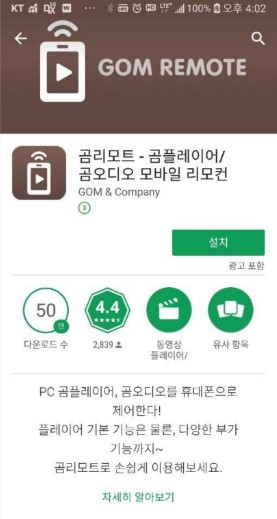
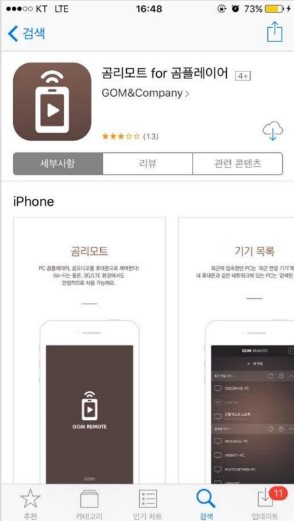
2) 곰리모트 연결하기
곰리모트를 사용하려면 PC와 모바일 기기를 연결해야 합니다.
- 1. 모바일 기기에서 곰리모트 애플리케이션을 실행하세요.
-
2.
기기 연결 화면이 나타나면 새 연결 버튼을 터치하세요.

-
3.
PC에 곰리모트가 설치되었는지 확인한 후, 예 버튼을 터치하세요.
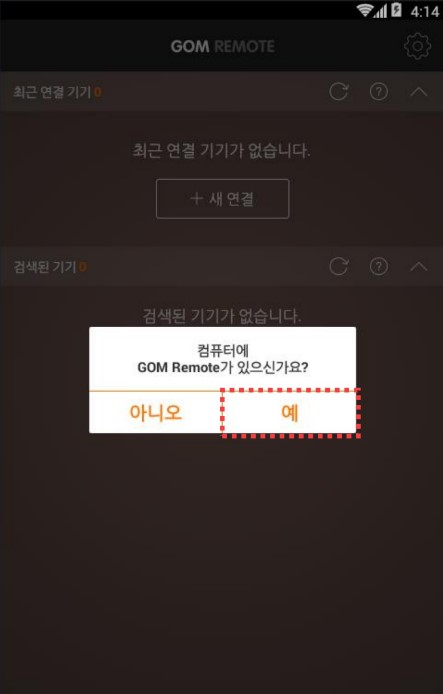
- 4. PC에서 곰플레이어 플러스를 실행하세요.
-
5.
곰플레이어 플러스 탑바 영역에 있는 곰리모트(
 ) 아이콘을 클릭하세요.
) 아이콘을 클릭하세요.

-
6.
곰리모트 창이 나타나면 보안키 발급 탭에서 보안키 발급하기 버튼을 클릭하세요.
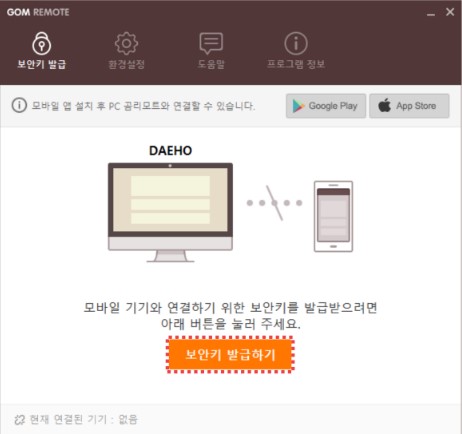
-
7.
보안키 발급 화면에 생성된 보안키를 모바일 기기의 보안키 입력칸에 입력한 후, 확인 버튼을 터치하세요.
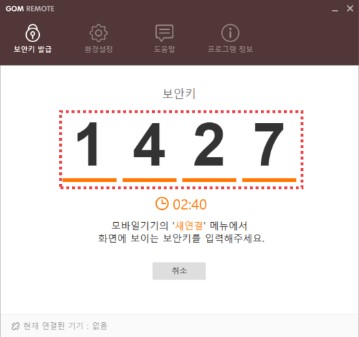
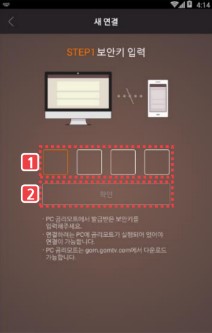
-
8.
보안키 발급 화면에 인증 번호가 나타나면 모바일 기기의 인증 번호 입력칸에 입력한 후 확인 버튼을 터치하세요.
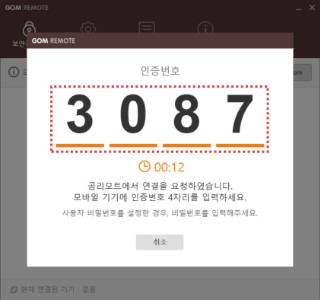
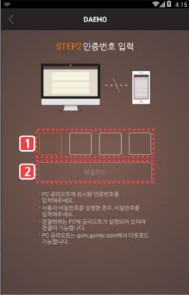
-
9.
PC와 모바일 기기가 정상적으로 연결되었는지 확인하세요.


3) 곰리모트 사용하기
곰리모트 애플리케이션을 사용하여 PC에서 곰플레이어 플러스를 제어할 수 있습니다.
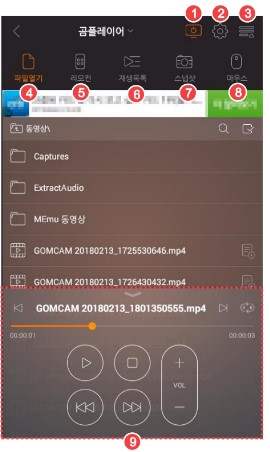
| 프로그램 실행/종료 | 곰플레이어 플러스를 실행하거나 종료할 수 있습니다. |
|---|---|
| 환경 설정 | PC 전원을 제어하거나 곰리모트 애플리케이션 사용 환경을 설정하고 곰리모트 사용 방법을 확인할 수 있습니다. |
| 메뉴 숨김 | 화면 상단의 메뉴를 표시하거나 숨길 수 있습니다. |
| 파일 열기 | PC에 저장되어 있는 영상 파일을 재생할 수 있습니다. |
| 리모컨 | 재생 시 자주 사용하는 기능을 리모컨 형태로 확인하고 사용할 수 있습니다. |
| 재생 목록 | 현재 재생 목록을 확인할 수 있습니다. |
| 스냅샷 | 연재 재생 중인 영상을 캡처하여 저장할 수 있습니다. |
| 마우스 | 모바일 기기의 터치 화면을 이용하여 마우스 커서를 직접 제어할 수 있습니다. |
| 재생 제어 영역 | 재생, 일시정지/정지. 소리 크기, 반복 재생 등을 제어할 수 있습니다. |
